Vendosja e Rrjeteve të Shpërndara Wireless (WDS) në shtëpi
paraqitje
Shumë modele të pajisjeve 802.11g mund të funksionojnë si urë ose përsëritës WDS, por, për fat të keq, konfigurimi i tyre nuk është aq i thjeshtë sa do të donim. Në këtë udhëzues, ne do të shikojmë dhe krahasojmë WDS me teknologjitë e mëparshme për krijimin e urave pa tel dhe të japim disa këshilla për t'ju ndihmuar të ndërtoni ura pa tela WDS.
Do të shohim më nga afër dy shembuj që do t'ju ndihmojnë të kuptoni cilësimet tuaja dhe të kuptoni se si mund të përdorni WDS. Përveç kësaj, ne do të japim disa shembuj të përdorimit të konfigurimeve "komplekse" WDS.
Pikat e hyrjes në këtë artikull do të quhen jo vetëm pikat e hyrjes në vetvete, por edhe ruterët pa tel, përveç nëse përcaktohet ndryshe.
Teknologji WDS
Termi WDS nënkupton "Sistemin e Shpërndarjes Wireless", i cili mbështetet nga një numër në rritje i 802.11 pikave të hyrjes. E thënë thjesht, lejon që pikat e hyrjes të krijojnë një lidhje wireless midis tyre, në vend që të përdorin kanale me tela Ethernet.
Lidhjet WDS bazohen në adresat MAC dhe përdorin një kornizë të veçantë në të cilën përfshihen të katër fushat për adresat MAC të përcaktuara me standardin 802.11, në vend të tre gjatë transferimit normal të të dhënave midis pikës së hyrjes dhe klientit.
Përdorimi i katër fushave të adresave MAC në një kornizë është e vetmja gjë që zbatohet në standardet 802.11, por kjo doli të jetë e mjaftueshme për të zbatuar funksionet e urës në pikat e hyrjes në nivelin e ndërmarrjes, domethënë në modelet e shtrenjta 802.11b që u shfaqën në fund të viteve 90 të shekullit të kaluar. Këto zgjidhje punuan në nivelin e qasjes mesatare (MAC), dhe teknologjia u zhvillua nga Choice Microsystems.
Pikat e hyrjes me funksionin e urës pa tel mbetën shumë të shtrenjta deri në vjeshtën e vitit 2002, kur urat pa tel u bënë pajisje masive. Kompania e mirënjohur D-Link ishte e para që uli çmimin e pajisjeve të kësaj klase duke lëshuar një azhurnim falas firmware në pikën e tij të hyrjes DWL-900AP \u200b\u200b+, për të cilin mund të mësoni më shumë. Falë këtij azhurnimi, në treg u shfaq produkti i parë me kosto të ulët që mbështet funksionet e një ure dhe një përsëritës (shiko më poshtë). Kompanitë e tjera, duke ndjekur D-Link, gjithashtu lëshuan azhurnime të ngjashme, dhe gjithashtu prezantuan ura pa tela si pajisje më vete, për shembull, Linksys WET11 [shqyrtuar].
Megjithëse WDS tashmë ishte përdorur në këto pajisje, asgjë nuk u përmend në lidhje me të. Kjo situatë vazhdoi derisa produktet 802.11g bazuar në chipset Broadcom filluan të shfaqen në treg, gjë që ndodhi në fillim të vitit 2003. Në atë kohë, termi WDS filloi të përdoret gjerësisht. Broadcom përfshiu mbështetjen e WDS në softuer, dhe së shpejti pikat e hyrjes me mundësi WDS 802.11g fituan popullaritet.
WDS mund të përdoret për të zbatuar dy mënyra të lidhjeve pa tel midis pikave të hyrjes:
- modaliteti i urës pa tel - lejon që pikat e hyrjes të punojnë vetëm me pikat e tjera të hyrjes, por jo me adaptuesit e klientit
- modaliteti i përsëritësit pa tel - lejon që pikat e hyrjes të punojnë me pikat e tjera të qasjes, si dhe me adaptorët e klientit
Disavantazhet e WDS.
- Gjerësia e brezit të një lidhjeje të tillë pa tel zvogëlohet me rreth gjysmën për secilën lidhje të tillë, ose "hop". Kjo është për faktin se kur transmetohet dhe pranohet nga të gjitha pajisjet, përdoret një kanal, përmes të cilit transmetohen të dhënat në rrjetin me tel.
- Keyselësat e shpërndarë dhe shkëmbyer në mënyrë dinamike nuk mbështeten në lidhjet WDS. Kjo do të thotë që WPA dhe teknologjitë e tjera që përdorin shpërndarjen dinamike të çelësave nuk janë në përputhje me WDS. Vetëm çelësat statikë WEP mund të përdoren. Kjo vlen gjithashtu për të gjithë klientët e lidhur përmes pikave të hyrjes WDS.
: Detajet teknike WDS përshkruhen bukur në kjo Dokumenti i ndërmarrjes Proxim.
Përputhshmëria e zbatimit të WDS
Siç e përmendëm në pjesën e mëparshme, ende nuk ka specifikim të unifikuar të WDS, megjithëse situata së shpejti mund të ndryshojë nëse ekipi hulumtues i IEEE të formuar në fillim të këtij viti do të marrin statusin e një "grupi pune" (grupi i detyrave). Ndërkohë, shqetësimi për pajtueshmërinë e modeleve të ndryshme varet tërësisht nga prodhuesit e pajisjeve, të cilët nuk bëjnë asnjë përpjekje, në mënyrë që përdoruesit të ndërtojnë rrjete nga pajisjet e modeleve të ndryshme.
Si rezultat, prodhuesit tregojnë në dokumentacionin se mënyra e urës dhe përsëritësi do të funksionojnë vetëm me pajisje të së njëjtës kompani. Dhe, edhe nëse nuk ka indikacion të drejtpërdrejtë të problemit të bashkëpunimit WDS, do të jetë praktikisht e pamundur të merrni këshilla për pajtueshmërinë e një pajisjeje nga një prodhues me një pajisje nga një tjetër!
Për fat të mirë, shumë produkte të lejuara nga WDS me 802.11g bazohen në chipet e Broadcom, të cilët kanë një standard de fakto për zbatimin e WDS në pajisjet e tyre. Por prodhuesit e pajisjeve përdorin ndërfaqe të ndryshme.
Prandaj, nuk mund të garantoni që pajisjet me funksionin WDS Wireless Bridge / Repeater nga prodhuesit e ndryshëm do të punojnë së bashku! Në disa raste, ju mund të mos jeni në gjendje të krijoni një lidhje, edhe nëse të dy pajisjet janë nga i njëjti prodhues! Kjo mund të jetë për shkak të faktit se ato mund të prodhohen nga OEM / ODM të ndryshme.
Për fat të mirë, me kalimin e kohës, pas lëshimit të firmware-it të azhurnuar, shanset për punë të suksesshme të përbashkët të produkteve WDS nga prodhues të ndryshëm vetëm rriten. Pastaj terminologjia e ndryshme e përdorur nga zhvilluesit e ndërfaqeve për ura / përsëritës bëhet pengesa kryesore. Një shembull i trajtimit të një konfuzioni të tillë diskutohet më poshtë.
Unë nuk do të doja ta përsëris veten, por përsëri vërejmë: produktet WDS nga prodhuesit e ndryshëm nuk do të funksionojnë së bashku. Prandaj, është më mirë (dhe më e lehtë, nga pikëpamja e punës me mbështetje teknike) të përdorni të njëjtin model të pajisjeve WDS nga i njëjti prodhues. Nëse nuk mund të menaxhoni me një model, atëherë duhet të ndaleni te disa modele të të njëjtit prodhues. Mundësia që ata të punojnë së bashku është mjaft e lartë.
Hapat për të zbatuar me sukses WDS
Para se të vazhdoni me konfigurimin, është e nevojshme të kryeni punë përgatitore në mënyrë që të mos ketë probleme në të ardhmen. Më poshtë janë tre kërkime dhe dy hapa shtesë që ju këshillohen të kaloni.
- Sigurohuni që klientët pa tel mund të lidhin dhe transmetojnë të dhënat nëpër të gjitha pikat e hyrjes. Një kontroll i tillë është mjaft i thjeshtë për tu bërë nëse i lidhni pikat e hyrjes në rrjet përmes porteve Ethernet. Atëherë do të jetë e mundur të garantohet funksionimi i rrjetit pa tel.
- Caktoni një adresë IP të përhershme për secilën pikë të hyrjes.. Në përgjithësi, kjo zgjidhje është mjaft e përshtatshme kur vendosni pajisje të rrjetit. Me caktimin e adresave statike IP, shpëtojmë nga një pengesë më e mundshme në zgjidhjen e problemeve të komunikimit. Sigurohuni që adresat e caktuara janë të përjashtuara nga diapazoni i serverit DHCP, përndryshe ju rrezikoni të gjendeni në një situatë ku do të ketë dy adresa identike në rrjet, dhe kjo nuk është e këndshme!
- Instaloni të njëjtin kanal (falas) në të gjitha pikat e hyrjes. Meqenëse të gjitha pikat e hyrjes në rrjetin WDS komunikojnë me njëri-tjetrin, ata duhet të përdorin të njëjtin kanal. Për rrjetet 802.11b dhe 11g, ju rekomandojmë të përdorni 1, 6 ose 11 kanale. Në çdo rast, duhet të siguroheni që kanali nuk përdoret nga rrjetet fqinje. Problemet tona do të ndihmojnë në zgjidhjen Udhëzues për zgjidhjen e problemeve: Kur ndërhyn rrjetet pa tela .
- [Opsionale] Vendosni SSID të ndryshme për pikat e hyrjes. Pikat e hyrjes WDS krijojnë lidhje bazuar në adresat MAC, kështu që ato mund të funksionojnë pa marrë parasysh se çfarë identifikuesit SSID specifikuar. Klientët pa tela, nga ana tjetër, përdorin një SSID kur lidheni. Nga pikëpamja teknike, çdo pikë e hyrjes në një rrjet WDS është pjesë e një zone të shërbimit (ESS) dhe duhet të ketë të njëjtin SSID.
Algoritmet e roaming të shumicës së klientëve pa tel midis pikave të hyrjes janë zbatuar në atë mënyrë që klientët të mos kalojnë nga një pikë hyrje në tjetrën, për sa kohë që ka të paktën një lidhje, madje edhe në kurriz të shpejtësisë. Kjo veçori bëhet e pakëndshme kur shtoni përsëritës në WLAN tuaj, dhe laptopi nuk pranon të punojë me ta!
Me caktimin e SSID-ve të ndryshëm në pikat e hyrjes, mund të shihni secilën prej tyre, madje duke përdorur mjetin standard WinXP "Zero Config", i cili nuk shfaq pikat e hyrjes me të njëjtën SSID. Për më tepër, klientët e rrjetit mund të kalojnë lehtësisht në çdo pikë hyrjeje pa e ditur as adresën e saj MAC.
- [Opsionale] Vendosni adresa IP statike për klientët pa tel. Kemi vërejtur se ndonjëherë marrja dinamike e marrjes së një adrese të re IP kërkon shumë kohë. Me specifikimin e cilësimeve IP për klientët pa tel në mënyrë statike (përfshirë adresën e portës dhe serverin DNS), ju do të zvogëloni mundësinë e gabimeve kur kaloni klientin nga një pikë hyrje në tjetrën. Përveç kësaj, ju mund të merrni rreth problemeve të transmetimit të kërkesave DHCP përmes lidhjeve të urave që ekzistojnë në disa ruterë.
Përveç të gjitha më lart, është e nevojshme zgjidh çështjen e vendosjes së pikave të hyrjes. Ashtu si çdo pajisje tjetër e rrjetit pa tel, shpejtësia e lidhjeve WDS varet nga fuqia e sinjalit. Për shkak të faktit se çdo urë WDS zvogëlon shpejtësinë me rreth gjysmën, nuk duhet ta zvogëloni atë edhe për shkak të vendndodhjes së pikave të hyrjes shumë larg njëri-tjetrit.
Për të zgjedhur vendet e duhura për të instaluar, do të duhet të provoni opsione të ndryshme, por mos mendoni se instalimi i pajisjes në buzë të rrjetit ekzistues do t'ju japë një kanal të shpejtë! Një kompromis këtu është instalimi i një përsëritësi ku shpejtësia e lidhjes (e shfaqur nga ndërmarrja) është 5.5 Mbps ose më e lartë për 11b dhe 24 Mbps ose më e lartë për 11a dhe 11g, d.m.th., afërsisht gjysmën e distancës maksimale.
Pasi të keni përfunduar përgatitjet, duhet të shënoni adresat MAC të pajisjeve dhe të mund të vazhdoni!
Grumbullimi i adresave MAC
Siç e përmendëm më lart, lidhjet WDS funksionojnë bazuar në adresat fizike. Disa modele ju lejojnë të përdorni një modalitet që nuk kërkon adresat MAC të secilit anëtar të rrjetit, por ju rekomandojmë që të mos e përdorni, por specifikoni Adresat MAC. Kjo zgjidhje do të sigurojë urën (dhe LAN) duke ndaluar lidhjen "anonime" të pikave të hyrjes në urë. Përveç kësaj, ka të ngjarë që një zgjidhje e tillë të ketë një shans më të mirë për sukses, veçanërisht kur përdorni pajisje nga prodhues të ndryshëm.
Nëse përdorni programin WinXP Wireless Zero Configuration, ju me siguri e dini se ajo tregon vetëm SSID-të e pikave të hyrjes që janë në varg. E vetmja adresë MAC që mund të shihet me të i përket përshtatësit, dhe jo pikës së hyrjes.
Mënyra më e lehtë për të gjetur adresat MAC të pikave të hyrjes në rrjet është të përdorni mjetin që vjen me përshtatës. Midis faqeshënuesve me parametra të ndryshëm, sigurisht që mund të gjeni një listë të pikave të disponueshme dhe adresave të tyre MAC. Ndonjëherë faqerojtësi quhet "Hulumtimi i sitit", ose "Rrjetet", si në rastin NETGEAR WG511T (Fig. 1).
përfundim
Teknologjia WDS është krijuar për të përmirësuar përputhshmërinë e urave pa tel dhe përsëritësve, por nuk e siguron ashtu siç do të donim. Shpresojmë se ky udhëzues për zgjidhjen e problemeve do t'ju lejojë të kuptoni më mirë mekanizmin e WDS dhe të ndihmoni për ta zbatuar atë në rastin tuaj specifik. Le të ketë një lidhje!
Vasily Leonov,
Termi WDS (Sistemi i shpërndarjes pa tel) nënkupton "Sistemin e Shpërndarë Wireless". Me fjalë të thjeshta, kjo teknologji lejon që pikat e hyrjes të krijojnë një lidhje pa tela jo vetëm me klientët pa tel, por edhe mes vete.
Rrjetet pa tela, të quajtura gjithashtu rrjete Wi-Fi ose WLAN (Wireless LAN), kanë avantazhe të konsiderueshme në krahasim me rrjetet me tela tradicionale, kryesorja e të cilave, natyrisht, është lehtësia e vendosjes. Pra, rrjeti pa tel nuk ka nevojë për kabllo (shpesh që kërkon copëtimin e murit); Shtë e vështirë të kundërshtosh virtytet e një rrjeti pa tel, siç është lëvizja e përdoruesve në zonën e saj të mbulimit dhe lehtësia e lidhjes së përdoruesve të rinj me të. Në të njëjtën kohë, rrjetet pa tela në fazën e tanishme të zhvillimit të tyre nuk janë pa të meta serioze. Para së gjithash, është një e ulët, sipas standardeve të sotme, shpejtësia e lidhjes, e cila gjithashtu varet seriozisht nga prania e pengesave dhe distanca midis marrësit dhe transmetuesit; shkallueshmëri e dobët, si dhe kur është fjala për përdorimin e një rrjeti pa tel në ambientet, një gamë mjaft të kufizuar të rrjetit.
Një nga mënyrat për të rritur gamën e një rrjeti pa tel është krijimi i një rrjeti të shpërndarë bazuar në disa pika të qasjes pa tel. Kur krijoni rrjete të tilla në shtëpi, bëhet e mundur që të kthehet i gjithë apartamenti në një zonë të vetme pa tel dhe të rritet shpejtësia e lidhjes, pavarësisht nga numri i mureve (pengesave) në apartament.
Në këtë artikull, ne do të flasim në detaje rreth asaj se si të vendosni dhe konfiguroni një rrjet të shpërndarë pa tel në shtëpi duke përdorur dy pika hyrje pa tel hap pas hapi.
Zgjedhja e pajisjeve pa tela
Ekzistojnë disa lloje të standardeve pa tel: 802.11a, 802.11b dhe 802.11g. Në përputhje me këto standarde, ekzistojnë lloje të ndryshme të pajisjeve. Standardet e rrjeteve pa tela të familjes 802.11 ndryshojnë nga njëri-tjetri kryesisht nga shpejtësia maksimale e mundshme e transmetimit. Pra, standardi 802.11b nënkupton një normë maksimale të transferimit deri në 11 Mbps, ndërsa standardet 802.11a dhe 802.11g nënkuptojnë një normë maksimale të transferimit deri në 54 Mbps. Për më tepër, standardet 802.11b dhe 802.11g parashikojnë përdorimin e të njëjtit interval frekuencash - nga 2.4 në 2.4835 GHz, dhe standardi 802.11a nënkupton përdorimin e një interval frekuence nga 5.15 në 5.35 GHz.
Pajisja e standardit 802.11a, për shkak të intervalit të frekuencës që përdor, nuk është e çertifikuar në Rusi. Kjo, natyrisht, nuk ndërhyn në përdorimin e saj në shtëpi. Sidoqoftë, blerja e pajisjeve të tilla është problematike. Kjo është arsyeja pse në të ardhmen do të përqendrohemi në konsiderimin e standardeve 802.11b dhe 802.11g.
Duhet të theksohet se standardi 802.11g është plotësisht në përputhje me standardin 802.11b, d.m.th., standardi 802.11b është një nënbashkësi e standardit 802.11g; prandaj, klientët e pajisur me adaptuesin pa tel 802.11b mund të punojnë edhe në rrjete pa tel bazuar në pajisjet standarde 802.11g. E kundërta është gjithashtu e vërtetë - në rrjetet pa tel bazuar në pajisjet standarde 802.11b, klientët e pajisur me një adaptues standard wireless 802.11b mund të funksionojnë. Sidoqoftë, në rrjete të tilla të përziera fshihet një grackë: nëse kemi të bëjmë me një rrjet të miksuar, d.m.th. me një rrjet në të cilin ka klientë me të dy adaptorët pa tel 802.11b dhe adaptorët pa tel 802.11g, atëherë të gjithë klientët e rrjetit do të punojnë në Protokoll 802.11b. Për më tepër, nëse të gjithë klientët e rrjetit përdorin të njëjtin protokoll, për shembull, 802.11b, atëherë ky rrjet është homogjen, dhe shpejtësia e transferimit të të dhënave në të është më e lartë se në një rrjet të përzier, ku ka të dy klientë 802.11g dhe 802.11b. Fakti është se klientët 802.11b nuk "dëgjojnë" 802.11g klientë. Prandaj, për të siguruar qasje të përbashkët në mediumin e transferimit të të dhënave të klientëve që përdorin protokolle të ndryshme, në këto rrjete të përziera pikat e hyrjes duhet të krijojnë një mekanizëm të caktuar mbrojtjeje. Pa hyrë në detaje të zbatimit të këtyre mekanizmave, vërejmë vetëm se si rezultat i zbatimit të mekanizmave mbrojtës në rrjetet e përziera, shpejtësia reale e transmetimit bëhet edhe më e ulët.
Prandaj, kur zgjidhni pajisje për një rrjet pa tel në shtëpi, ia vlen të ndaleni në pajisjet e një standardi. Protokolli 802.11b tani është vjetëruar, dhe shkalla aktuale e transferimit të të dhënave duke përdorur këtë standard mund të jetë e papranueshme e ulët. Kështu që zgjedhja më e mirë është pajisjet standarde 802.11g.
Arkitektura e Rrjetit Wireless të Shpërndarë
Elementi thelbësor i çdo rrjeti pa tel është pika e hyrjes. Kjo e fundit mund të jetë ose një pajisje e veçantë ose e integruar në një ruter wireless.
Siç kemi vërejtur tashmë, disavantazhi kryesor i një rrjeti pa tel bazuar në një pikë hyrjeje është varg i tij i kufizuar dhe një varësi e theksuar e shpejtësisë së lidhjes nga prania e pengesave dhe distanca midis pikës së hyrjes dhe klientit pa tel të rrjetit. Nëse po flasim për krijimin e një rrjeti pa tel brenda të njëjtës dhomë, atëherë një pikë e hyrjes do të jetë mjaft e mjaftueshme. Nëse dëshironi të zbatoni detyrën e krijimit të një rrjeti pa tel në një apartament që përbëhet nga disa dhoma të ndara me mure betoni me pajisje, atëherë një pikë hyrëse mund të jetë qartësisht jo e mjaftueshme. Shqyrtoni një shembull tipik të një apartamenti me dy dhoma me mure betoni. Nëse pika e hyrjes është e instaluar në një dhomë, atëherë puna me këtë pikë hyrje nga dhoma tjetër (në këtë rast, pengesa është një mur betoni) është ende e mundur. Sidoqoftë, lidhja nga kuzhina, e cila është e ndarë nga dhoma me pikën e hyrjes nga dy mure betoni, nëse është e mundur, është me një shpejtësi të papranueshme të ulët.
Në mënyrë që të zgjeroni gamën e një rrjeti pa tel në të gjithë apartamentin, është më e lehtë të vendosni një rrjet të shpërndarë pa tel bazuar në dy ose më shumë pika të qasjes.
Pra, për shembull, merrni parasysh situatën kur në një apartament (ose në një zyrë të vogël) ekzistojnë dy kompjuterë të palëvizshëm dhe një ose disa laptopë të pajisur me adaptor wireless, si dhe dy pika hyrje (AP) të lidhura me kompjuterë të palëvizshëm ( fig. 1). Kërkohet të vendosni një rrjet të shpërndarë pa tel bazuar në dy pika të hyrjes, në mënyrë që të kombinohen burimet e të gjithë kompjuterëve në një rrjet të vetëm dhe, përveç kësaj, të rritet shpejtësia e lidhjes midis të gjithë klientëve të rrjetit. Një shembull që tregon një rritje në gamën e një rrjeti pa tel është treguar në fig. 2.
Arkitektura e një rrjeti pa tel të shpërndarë që ne kemi konsideruar gjithashtu ka përparësinë të na lejojë të kombinojmë PC të palëvizshëm që nuk janë të pajisur me adaptorë pa tel në një rrjet pa tel. Në këtë rast, në vend të adaptorëve pa tel, përdoren pikat e hyrjes, me të cilat janë lidhur PC të palëvizshëm.
Nëse nuk po flasim për një apartament, por për një zyrë të vogël, atëherë segmentet me rrjetë me tel mund të veprojnë si kompjutera PC # 1 dhe PC # 2. Pastaj dy pikat e hyrjes që funksionojnë në modalitetin e urimit pa tel ju lejojnë të lidhni dy segmente të rrjetit pa tel me njëri-tjetrin pa tel.
Pra, pasi të përcaktohet arkitektura e rrjetit pa tel të shpërndarë, konsideroni një shembull të zbatimit të tij praktik. Sidoqoftë, para se të vazhdoni me konsiderimin e cilësimeve specifike për pikat e hyrjes, është e nevojshme të vendosni se cilat pika të qasjes janë të nevojshme në mënyrë që ato të përdoren për të krijuar një rrjet pa tel të shpërndarë.
Teknologji WDS
Termi WDS (Sistemi i shpërndarjes pa tel) nënkupton "Sistemin e Shpërndarë Wireless". Kjo teknologji mbështetet nga shumica e pikave moderne të hyrjes. Me fjalë të thjeshta, kjo teknologji lejon që pikat e hyrjes të krijojnë një lidhje pa tela jo vetëm me klientët pa tel, por edhe mes vete.
Lidhjet WDS bazohen në adresat MAC dhe përdorin një kornizë të veçantë në të cilën përdoren të katër fushat për adresat MAC të përcaktuara me standardin 802.11, në vend të tre, si me transferimin normal të të dhënave midis pikës së hyrjes dhe klientit. Kujtojmë se në bashkëveprimin e klientëve me pikën e hyrjes, titulli i secilës kornizë përmban adresat MAC të nyjes dërguese, nyjen marrëse dhe vetë pikës së hyrjes. Në rastin e përdorimit të teknologjisë WDS, në secilën kornizë, përveç adresës MAC të nyjeve dërguese dhe marrëse, futen edhe adresat MAC të pikës së hyrjes të lidhur me nyjen dhe pikën e hyrjes që ndërvepron me të.
Teknologjia WDS mund të përdoret për të zbatuar dy mënyra të lidhjeve pa tel midis pikave të hyrjes: modaliteti i urës pa tel (urë radio) dhe mënyra e përsëritësit pa tel.
Modaliteti i urës pa tel lejon që pikat e hyrjes të punojnë vetëm me pikat e tjera të hyrjes, por jo me adaptorët e klientit. Modaliteti i përsëritësit pa tel lejon që pikat e hyrjes të punojnë me të dy pikat e tjera të hyrjes dhe adaptorët e klientit.
Shtë e qartë se arkitektura e një rrjeti pa tel të shpërndarë në shqyrtim nënkupton funksionimin e të dy pikave të hyrjes në modalitetin e përsëritësit pa tel.
Grackat e Teknologjisë WDS
Përkundër avantazheve të dukshme të teknologjisë WDS, këtu ekzistojnë pengesa, ndër të cilat janë këto:
- ulje e shpejtësisë së lidhjes në rrjetin WDS;
- pamundësia për të përdorur kriptimin e të dhënave WPA;
- problemi i pajtueshmërisë së pajisjeve nga prodhues të ndryshëm.
Një rënie në shpejtësinë e lidhjes pa tel gjatë zbatimit të teknologjisë WDS është për faktin se të gjitha pikat e hyrjes përdorin të njëjtin kanal komunikimi, prandaj, sa më shumë pikat e hyrjes pa tel që përdoren në rrjet në modalitetin përsëritës ose urë, aq më e ulët është shpejtësia e lidhjes së klientit pa tel në të tilla rrjet.
Një tjetër disavantazh i rrjetit WDS është se nuk mbështet vërtetimin e përdoruesit dhe teknologjitë e kriptimit të të dhënave bazuar në çelësat dinamikë. Vetëm çelësat statikë mbështeten. Kjo do të thotë, e vetmja teknologji e mbështetur nga rrjetet WDS është kriptimi WEP, i cili, siç e dini, është më pak i sigurt në krahasim me kriptimin WPA.
Epo, problemi i fundit i rrjeteve WDS është problemi i përputhshmërisë së pajisjeve nga prodhues të ndryshëm. Fakti është se për momentin nuk ka specifikim të vetëm WDS, i cili shkakton një problem të caktuar kur përdorni pajisje nga prodhues të ndryshëm.
Sigurisht, nëse pikat e hyrjes bazuar në të njëjtat chipets përdoren për të krijuar një rrjet të shpërndarë, çështja e papajtueshmërisë së pajisjeve nuk ekziston. Sidoqoftë, në shumicën e rasteve, informacioni rreth chipset mbi të cilin është ndërtuar pika e hyrjes nuk është në dispozicion të përdoruesit. Prandaj, garancia e vetme 100% e përputhshmërisë së pajisjeve është përdorimi i të njëjtave pikat e hyrjes për vendosjen e një rrjeti WDS. Gjithashtu, ekziston një probabilitet i lartë i përputhshmërisë së pajisjeve kur përdorni pikat e hyrjes të të njëjtit prodhues (edhe nëse ato janë modele të ndryshme). Sa i përket pajtueshmërisë së pikave të hyrjes së prodhuesve të ndryshëm, pyetja mbetet e hapur (megjithëse, sigurisht, kjo nuk do të thotë që pikat e hyrjes së prodhuesve të ndryshëm do të jenë të papajtueshëm me njëri-tjetrin).
Konfiguro pikat e hyrjes
Për të vendosur një rrjet të shpërndarë pa tel bazuar në dy pika hyrje që mbështesin teknologjinë WDS, së pari duhet të konfiguroni dy rrjete pa tel individuale. Në të vërtetë, procesi i ngritjes së secilit rrjet pa tel është konfigurimi i dy pikave të veçanta të hyrjes.
Ne do të shikojmë procesin e konfigurimit të pikave të hyrjes të integruara në ruterët wireless wireless Gigabyte GN-B49G dhe Gigabyte GN-BR01G. Supozohet se të gjithë kompjuterët e përfshirë në rrjetin pa tel përdorin sistemin operativ Windows XP Professional SP3 (versioni anglisht).
Për të konfiguruar pikën e hyrjes, gjëja e parë që duhet të zbuloni është IP adresa e pikës së hyrjes, hyrja dhe fjalëkalimi, e vendosur si parazgjedhje. Pointdo pikë hyrjeje ose ruteri, duke qenë një pajisje rrjeti, ka adresën e vet të rrjetit (adresa IP).
Në shumicën dërrmuese të rasteve, si parazgjedhje, adresa IP e pikës së hyrjes është 192.168.1.254, ose 192.168.1.1, ose 192.168.0.254, ose 192.168.0.1, për sa i përket hyrjes dhe fjalëkalimit, atëherë, si rregull, si parazgjedhje, hyrja e përdoruesit është " admin ", dhe fjalëkalimi ose nuk është vendosur, ose është i njëjti" administrator ". Në çdo rast, adresa IP dhe fjalëkalimi tregohen në manualin e përdoruesit.
Supozoni se adresa IP e paracaktuar e pikës së hyrjes është 192.168.1.254 (e zakonshme për të gjitha pikat e hyrjes në Gigabyte).
Tjetra, çdo pikë e hyrjes duhet të jetë e lidhur me një kompjuter duke përdorur ndërfaqen tradicionale të rrjetit Ethernet (për këtë, kontrollorët e rrjetit Ethernet duhet të instalohen në kompjuterë). Në rastin e përdorimit të ruterave pa tel, kompjuteri është i lidhur përmes portës LAN të ruterit.
Për të konfiguruar pikat e hyrjes, është e nevojshme që kompjuteri me të cilin është i lidhur pika e hyrjes dhe vetë pika e hyrjes të ketë adresat IP që i përkasin të njëjtit nën-rrjetë. Meqenëse në rastin tonë të dy pikat e hyrjes kanë një adresë IP të paracaktuar prej 192.168.1.254, atëherë kompjuterave që lidhin këto pika hyrëse duhet të caktohen adresat IP statike 192.168.1.x (për shembull, 192.168.1.100) me një maskë nën rrjetë prej 255.255. 255,0. Sigurisht, kompjuterave duhet të caktohen adresa të ndryshme IP.
|
Për të caktuar një adresë IP statike në një kompjuter, klikoni me të djathtën në ikonën My Network Places dhe zgjidhni Properties nga lista që hapet. Në dritaren e Lidhjes së Rrjetit që hapet, zgjidhni ikonën Lidhja e Lokalit Lokal dhe, duke klikuar me të djathtën mbi të, shkoni në hap Prona. Pas kësaj, kutia e dialogut Tiparet e Lidhjes Lokale Lokale duhet të hapen, duke ju lejuar të konfiguroni përshtatësin e rrjetit. tab i përgjithshëm Theksoni Protokollin e Internetit (TCP / IP) dhe klikoni në butonin Properties. Do të shihni një kuti dialogu që ju lejon të vendosni adresën IP të kompjuterit dhe maskën e nën-rrjetës. Në këtë kuti dialogu, zgjidhni Përdorni adresën e mëposhtme të IP: dhe shkruani adresën IP dhe maskën e nën-rrjetës në kutitë përkatëse të tekstit ( fig. 3).
|
Pasi të vendosni një adresë IP statike për kompjuterin tuaj, mund të qaseni drejtpërdrejt në vetë cilësimet e pikës së hyrjes. Për ta bërë këtë, në fushën e adresave të shfletuesit Web, shkruani adresën IP të pikës së hyrjes (192.168.1.254). Nëse gjithçka është bërë në mënyrë korrekte, atëherë do të shihni një kuti dialogu për cilësimet e pikës së hyrjes (ruterit) (së pari do t'ju duhet të futni hyrjen dhe fjalëkalimin tuaj). Kur konfiguroni pikat e hyrjes, rekomandohet të çaktivizoni Firewall-in e integruar në sistemin operativ Windows XP.
Duke përdorur kutinë e dialogut të cilësimeve, mund të ndryshoni adresën IP të pikës së hyrjes, si dhe të konfiguroni rrjetin pa tel. Meqenëse në rastin tonë përdoren dy pika të hyrjes, është e nevojshme që ato të kenë adresa të ndryshme IP, por brenda të njëjtit nën-rrjetë. Në rastin tonë, për pikën e parë të hyrjes, ne kemi përdorur adresën IP default (d.m.th. 192.168.1.254), dhe për të dytën - 192.168.1.250.
Për të konfiguruar një rrjet pa tel, duhet të vendosni parametrat e mëposhtëm:
- Lloji i rrjetit pa tel. Nëse pika e hyrjes mbështet disa standarde wireless, duhet të specifikoni në mënyrë të qartë standardin e rrjetit pa tel (për shembull, 802.11g).
- Numri i kanalit. Kanale të ndryshme të frekuencës mund të përdoren për të lidhur pa tela pikën e hyrjes me klientët e rrjetit. Për shembull, në rastin e protokollit 802.11g, kanalet një deri në trembëdhjetë mund të përdoren. Ju mund të specifikoni në mënyrë të qartë se cili kanal do të përdoret për të vendosur një lidhje, ose mund të vendosni kanalin automatik të zgjidhni (Aktivizoni zgjedhjen e kanalit automatik). Për të zbatuar një rrjet pa tel të shpërndarë, është e nevojshme që të dy pikat e hyrjes të mbështesin të njëjtin kanal komunikimi, kështu që në të dy pikat e hyrjes është e nevojshme të zgjidhni të njëjtin kanal komunikimi, për shembull, 6.
- SSID. Do rrjet pa tel ka SSID-in e tij unik, që është emri i kodit për rrjetin pa tel. Në rastin tonë, ne përdorëm SSID për pikën e hyrjes, domethënë, për një rrjet - B49G, dhe për të dytin - BR01G.
- Norma. Pika e hyrjes ju lejon të specifikoni në mënyrë të qartë shpejtësinë e lidhjes së vendosur. Sidoqoftë, kjo nuk rekomandohet dhe është më mirë të vendosni që shpejtësia e lidhjes të zbulohet automatikisht (automatikisht / më së miri).
- Fshih SSID-in. Për të rritur sigurinë e lidhjes wireless, pothuajse të gjitha pikat moderne të hyrjes mbështesin modalitetin e fshehur të identifikuesit. Kur aktivizohet ky funksion, përdoruesi që skanon ajrin për rrjetet pa tel nuk do ta shohë SSID-in e rrjetit ekzistues wireless. Kur vendosni rrjetin pa tel për herë të parë, nuk duhet ta aktivizoni këtë modalitet.
Kështu që, pasi të jenë bërë të gjitha cilësimet themelore të pikës së hyrjes, mund të vazhdoni te cilësimet e adaptorëve pa tel në klientët e rrjetit.
Konfiguroni adaptorët pa tela
Vendosja e një përshtatësi specifik pa tel, natyrisht, varet nga versioni i shoferit dhe mjeti i administrimit të përdorur. Sidoqoftë, vetë parimet e konfigurimit mbeten të pandryshuara për të gjitha llojet e adaptuesve. Duke marrë parasysh popullaritetin e laptopëve bazuar në teknologjinë mobile Intel Centrino, një pjesë integrale e të cilit është prania e një moduli pa tel, ne do t'i përshkruajmë cilësimet pa tel duke përdorur shoferin Intel PROSet / Wireless (versioni 9.0.1.59) i përdorur në laptopë bazuar në teknologjinë Intel Centrino.
Pra, para së gjithash, duhet të vendosni një adresë statike IP për përshtatësin pa tel, në mënyrë që t'i përkasë të njëjtit nëndegë si pikat e hyrjes dhe kompjuterët me të cilët janë lidhur. Në rastin tonë, kjo është adresa IP 192.168.1.x me një maskë subnet prej 255.255.255.0.
Tjetra, duhet të konfiguroni përshtatësin pa tel. Në rastin e një laptopi të bazuar në teknologjinë celulare Intel Centrino, hapni kutinë e dialogut Intel PROSet / Wireless (ikona e kësaj dritare është në tabaka e sistemit), me të cilën do të krijohet një profil i ri i lidhjes pa tel.
Klikoni në butonin Shto për të krijuar një profil për lidhjen e re wireless. Në kutinë e hapur të dialogut Krijoni një profil të rrjetit pa tel ( fig. 4) shkruani emrin e profilit (për shembull, B49G) dhe emrin e rrjetit pa tel (SSID) që u vendos kur konfiguroni pikën e hyrjes (B49G ose BR01G).
Meqenëse në rastin tonë ne po flasim për krijimin e dy rrjeteve pa tel, në klientin wireless (laptop) duhet të krijoni dy profile të lidhjeve pa tela për secilin rrjet pa tel (për rrjetin me identifikuesin BR01G dhe B49G)
Pas krijimit të profileve pa tel, klienti pa tel (laptop) duhet të krijojë një lidhje me secilën nga dy pikat e hyrjes. Parametrat e të gjithë PC-ve dhe pikave të hyrjes shfaqen në fig. 5.
Shumë modele të pajisjeve 802.11g mund të funksionojnë si urë ose përsëritës WDS, por, për fat të keq, konfigurimi i tyre nuk është aq i thjeshtë sa do të donim. Në këtë udhëzues, ne do të shikojmë dhe krahasojmë WDS me teknologjitë e mëparshme për krijimin e urave pa tel dhe të japim disa këshilla për t'ju ndihmuar të ndërtoni ura pa tela WDS. Do të shohim më nga afër dy shembuj që do t'ju ndihmojnë të kuptoni cilësimet tuaja dhe të kuptoni se si mund të përdorni WDS. Përveç kësaj, ne do të japim disa shembuj të përdorimit të konfigurimeve "komplekse" WDS.
Shënim: Pikat e hyrjes në këtë artikull do të quhen jo vetëm pikat e hyrjes në vetvete, por edhe ruterët pa tel, përveç nëse përcaktohet ndryshe.
Teknologji WDS
Termi WDS nënkupton "Sistemin e Shpërndarjes Wireless", i cili mbështetet nga një numër në rritje i 802.11 pikave të hyrjes. E thënë thjesht, lejon që pikat e hyrjes të krijojnë një lidhje wireless midis tyre, në vend që të përdorin kanale me tela Ethernet. Lidhjet WDS bazohen në adresat MAC dhe përdorin një kornizë të veçantë në të cilën përdoren të katër fushat për adresat MAC të përcaktuara me standardin 802.11, në vend të tre gjatë transferimit normal të të dhënave midis pikës së hyrjes dhe klientit. Përdorimi i katër fushave të adresave MAC në kornizë është i vetmi që zbatohet në standardet 802.11, por kjo doli të jetë e mjaftueshme për të zbatuar funksionet e urës në pikat e hyrjes.
Pikat e hyrjes me funksionin e urës pa tel mbetën shumë të shtrenjta deri në vjeshtën e vitit 2002, kur urat pa tel u bënë pajisje masive. Kompania e mirënjohur D-Link ishte e para që uli çmimin e pajisjeve të kësaj klase duke lëshuar një azhurnim falas të firmware në pikën e tij të hyrjes DWL-900AP \u200b\u200b+. Falë këtij azhurnimi, produkti i parë me kosto të ulët që mbështet funksionet e një ure dhe një përsëritës u shfaq në treg. Kompanitë e tjera, duke ndjekur D-Link, gjithashtu lëshuan azhurnime të ngjashme, dhe gjithashtu prezantuan ura pa tela si pajisje të pavarur, për shembull, Linksys WET11
Megjithëse WDS tashmë ishte përdorur në këto pajisje, asgjë nuk u përmend në lidhje me të. Kjo situatë vazhdoi derisa produktet 802.11g bazuar në chipset Broadcom filluan të shfaqen në treg, gjë që ndodhi në fillim të vitit 2003. Në atë kohë, termi WDS filloi të përdoret gjerësisht. Broadcom përfshiu mbështetjen e WDS në softuer, dhe së shpejti pikat e hyrjes me mundësi WDS 802.11g fituan popullaritet.
WDS mund të përdoret për të zbatuar dy mënyra të lidhjeve pa tel midis pikave të hyrjes:
1. modaliteti i urës pa tel - lejon që pikat e hyrjes të punojnë vetëm me pikat e tjera të hyrjes, por jo me adaptorët e klientit
2. modaliteti i përsëritësit pa tel - lejon që pikat e hyrjes të punojnë me të dy pikat e tjera të hyrjes dhe adaptuesit e klientit
Disavantazhet e WDS
Gjerësia e brezit të një lidhjeje të tillë pa tel zvogëlohet me rreth gjysmën për secilën lidhje të tillë, ose "hop". Kjo është për faktin se kur transmetohet dhe pranohet nga të gjitha pajisjet, përdoret një kanal, përmes të cilit transmetohen të dhënat në rrjetin me tel.
Keyselësat e shpërndarë dhe shkëmbyer në mënyrë dinamike nuk mbështeten në lidhjet WDS. Kjo do të thotë që WPA dhe teknologjitë e tjera që përdorin shpërndarjen dinamike të çelësave nuk janë në përputhje me WDS. Vetëm çelësat statikë WEP mund të përdoren. Kjo vlen gjithashtu për të gjithë klientët e lidhur përmes pikave të hyrjes WDS.
Këshillë: Detajet teknike të WDS përshkruhen bukur në këtë dokument Proxim.
Përputhshmëria e zbatimit të WDS
Siç e përmendëm në pjesën e mëparshme, akoma nuk ka specifikim të unifikuar të WDS, megjithëse situata së shpejti mund të ndryshojë nëse grupi hulumtues IEEE i formuar në fillim të këtij viti merr statusin e një "grupi detyrash". Ndërkohë, shqetësimi për pajtueshmërinë e modeleve të ndryshme varet tërësisht nga prodhuesit e pajisjeve, të cilët nuk bëjnë asnjë përpjekje, në mënyrë që përdoruesit të ndërtojnë rrjete nga pajisjet e modeleve të ndryshme. Si rezultat, prodhuesit tregojnë në dokumentacionin se mënyra e urës dhe përsëritësi do të funksionojnë vetëm me pajisje të së njëjtës kompani. Dhe, edhe nëse nuk ka indikacion të drejtpërdrejtë të problemit të bashkëpunimit WDS, do të jetë praktikisht e pamundur të merrni këshilla për pajtueshmërinë e një pajisjeje nga një prodhues me një pajisje nga një tjetër!
Për fat të mirë, shumë produkte të lejuara nga WDS me 802.11g bazohen në chipet e Broadcom, të cilët kanë një standard de fakto për zbatimin e WDS në pajisjet e tyre. Por prodhuesit e pajisjeve përdorin ndërfaqe të ndryshme. Prandaj, nuk mund të garantoni që pajisjet me funksionin WDS Wireless Bridge / Repeater nga prodhuesit e ndryshëm do të punojnë së bashku! Në disa raste, ju mund të mos jeni në gjendje të krijoni një lidhje, edhe nëse të dy pajisjet janë nga i njëjti prodhues! Kjo mund të jetë për shkak të faktit se ato mund të prodhohen nga OEM / ODM të ndryshme. Për fat të mirë, me kalimin e kohës, pas lëshimit të firmware-it të azhurnuar, shanset për punë të suksesshme të përbashkët të produkteve WDS nga prodhues të ndryshëm vetëm rriten. Pastaj terminologjia e ndryshme e përdorur nga zhvilluesit e ndërfaqeve për ura / përsëritës bëhet pengesa kryesore. Një shembull i trajtimit të një konfuzioni të tillë diskutohet më poshtë.
Shënim: Unë nuk do të dëshiroja ta përsëris, por vini re përsëri: produktet WDS nga prodhues të ndryshëm nuk do të funksionojnë së bashku. Prandaj, është më mirë (dhe më e lehtë, nga pikëpamja e punës me mbështetje teknike) të përdorni të njëjtin model të pajisjeve WDS nga i njëjti prodhues. Nëse nuk mund të menaxhoni me një model, atëherë duhet të ndaleni te disa modele të të njëjtit prodhues. Mundësia që ata të punojnë së bashku është mjaft e lartë.
Hapat për të zbatuar me sukses WDS
Para se të vazhdoni me konfigurimin, është e nevojshme të kryeni punë përgatitore në mënyrë që të mos ketë probleme në të ardhmen. Më poshtë janë tre kërkime dhe dy hapa shtesë që ju këshillohen të kaloni.
1. Sigurohuni që klientët pa tel mund të lidhin dhe transmetojnë të dhënat nëpër të gjitha pikat e hyrjes. Një kontroll i tillë është mjaft i thjeshtë për tu bërë nëse i lidhni pikat e hyrjes në rrjet përmes porteve Ethernet. Atëherë do të jetë e mundur të garantohet funksionimi i rrjetit pa tel.
Vendosni një adresë IP të vazhdueshme për secilën pikë të hyrjes. Në përgjithësi, kjo zgjidhje është mjaft e përshtatshme kur vendosni pajisje të rrjetit.
2. Me caktimin e adresave IP statike, shpëtojmë nga një pengesë më e mundshme në zgjidhjen e problemeve të komunikimit. Sigurohuni që adresat e caktuara janë të përjashtuara nga diapazoni i serverit DHCP, përndryshe ju rrezikoni të gjendeni në një situatë ku do të ketë dy adresa identike në rrjet, dhe kjo nuk është e këndshme!
3. Instaloni të njëjtin kanal (falas) në të gjitha pikat e hyrjes. Meqenëse të gjitha pikat e hyrjes në rrjetin WDS komunikojnë me njëri-tjetrin, ata duhet të përdorin të njëjtin kanal. Për rrjetet 802.11b dhe 11g, ju rekomandojmë të përdorni 1, 6 ose 11 kanale. Në çdo rast, duhet të siguroheni që kanali nuk përdoret nga rrjetet fqinje.
4. Vendosni SSID të ndryshme për pikat e hyrjes. Pikat e hyrjes WDS krijojnë lidhje bazuar në adresat MAC, në mënyrë që ata të mund të funksionojnë pavarësisht se cilat specifikohen SSID. Klientët pa tela, nga ana tjetër, përdorin një SSID kur lidheni. Nga pikëpamja teknike, çdo pikë e hyrjes në një rrjet WDS është pjesë e një zone të shërbimit (ESS) dhe duhet të ketë të njëjtin SSID.
Algoritmet e roaming të shumicës së klientëve pa tel midis pikave të hyrjes janë zbatuar në atë mënyrë që klientët të mos kalojnë nga një pikë hyrje në tjetrën, për sa kohë që ka të paktën një lidhje, madje edhe në kurriz të shpejtësisë. Kjo veçori bëhet e pakëndshme kur shtoni përsëritës në WLAN tuaj, dhe laptopi nuk pranon të punojë me ta!
Me caktimin e SSID-ve të ndryshëm në pikat e hyrjes, mund të shihni secilën prej tyre, madje duke përdorur mjetin standard WinXP "Zero Config", i cili nuk shfaq pikat e hyrjes me të njëjtën SSID. Për më tepër, klientët e rrjetit mund të kalojnë lehtësisht në çdo pikë hyrjeje pa e ditur as adresën e saj MAC.
5. Vendosni adresa IP statike për klientët pa tel. Kemi vërejtur se ndonjëherë marrja dinamike e marrjes së një adrese të re IP kërkon shumë kohë. Me specifikimin e cilësimeve IP për klientët pa tel në mënyrë statike (përfshirë adresën e portës dhe serverin DNS), ju do të zvogëloni mundësinë e gabimeve kur kaloni klientin nga një pikë hyrje në tjetrën. Përveç kësaj, ju mund të merrni rreth problemeve të transmetimit të kërkesave DHCP përmes lidhjeve të urave që ekzistojnë në disa ruterë.
Përveç gjithçkaje të shkruar më lart, është e nevojshme të zgjidhet çështja e vendosjes së pikave të hyrjes. Ashtu si çdo pajisje tjetër e rrjetit pa tel, shpejtësia e lidhjeve WDS varet nga fuqia e sinjalit. Për shkak të faktit se çdo urë WDS zvogëlon shpejtësinë me rreth gjysmën, nuk duhet ta zvogëloni atë edhe për shkak të vendndodhjes së pikave të hyrjes shumë larg njëri-tjetrit.
Për të zgjedhur vendet e duhura për të instaluar, do të duhet të provoni opsione të ndryshme, por mos mendoni se instalimi i pajisjes në buzë të rrjetit ekzistues do t'ju japë një kanal të shpejtë! Një kompromis këtu është instalimi i një përsëritësi ku shpejtësia e lidhjes (e shfaqur nga ndërmarrja) është 5.5 Mbps ose më e lartë për 11b dhe 24 Mbps ose më e lartë për 11a dhe 11g, d.m.th., afërsisht gjysmën e distancës maksimale.
Pasi të keni përfunduar përgatitjet, duhet të shënoni adresat MAC të pajisjeve dhe të mund të vazhdoni!
Grumbullimi i adresave MAC
Siç e përmendëm më lart, lidhjet WDS funksionojnë bazuar në adresat fizike. Disa modele ju lejojnë të përdorni një mënyrë që nuk kërkon specifikimin e adresave MAC të secilit anëtar të rrjetit, por ne ju rekomandojmë që të mos përdorni, por specifikoni adresat MAC. Kjo zgjidhje do të sigurojë urën (dhe LAN) duke ndaluar lidhjen "anonime" të pikave të hyrjes në urë. Përveç kësaj, ka të ngjarë që një zgjidhje e tillë të ketë një shans më të mirë për sukses, veçanërisht kur përdorni pajisje nga prodhues të ndryshëm.
Nëse përdorni programin WinXP Wireless Zero Configuration, ju me siguri e dini se ajo tregon vetëm SSID-të e pikave të hyrjes që janë në varg. E vetmja adresë MAC që mund të shihet me të i përket përshtatësit, dhe jo pikës së hyrjes.
Mënyra më e lehtë për të gjetur adresat MAC të pikave të hyrjes në rrjet është të përdorni mjetin që vjen me përshtatës. Midis faqeshënuesve me parametra të ndryshëm, sigurisht që mund të gjeni një listë të pikave të disponueshme dhe adresave të tyre MAC. Ndonjëherë faqerojtësi quhet "Hulumtimi i sitit", ose "Rrjetet", si në rastin e NETGEAR WG511T (Figura 1).
Nëse mjeti i klientit nuk lejon shikimin e adresave MAC, atëherë mund të përdorni ndërfaqen e administrimit të pikës së hyrjes. Vlen të kushtohet vëmendje në momentin që disa modele shfaqin dy adresa MAC: për ndërfaqe me tel dhe pa tel. Nëse ky është rasti në rastin tuaj, atëherë sigurohuni që të shkruani adresën MAC të ndërfaqes wireless.
Kujtojmë se në vetitë e protokollit TCP / IP, adresat e rrjetit nga i njëjti nën-rrjetë ku ndodhet pika e hyrjes duhet të regjistrohen:

Në pikën e hyrjes DWL-2100AP, është e mundur të skanoni gamën për të gjetur pikat e afërta të qasjes:
Ne shkojmë në pajisjen për këtë duke futur ip-in e saj në linjën e shfletuesit (parazgjedhja është 192.168.0.50 admin e hyrjes Fjalëkalimi administratori)  Shkoni te skedari Wirless, zgjidhni modalitetin WirelessClient, klikoni Skanimi:
Shkoni te skedari Wirless, zgjidhni modalitetin WirelessClient, klikoni Skanimi: 
Në ajër transmetohen 3 pika të hyrjes, dy prej të cilave mbështesin mënyrën WDS.
Ne kopjojmë adresat MAC të pikave të hyrjes me të cilat ju duhet të krijoni një urë (topologji unazë) në klipin dhe të shkruani në fletore.
Zgjidhni Mode: WDSwithAP dhe kopjoni adresat MAC të pikave të hyrjes në distancë në qeliza.
Zgjidhni SuerGMode në SuperGwithDinamicTurbo, kjo do të rrisë shpejtësinë me 20%.
 Klikoni Apliko për të rimbushur pikën e hyrjes dhe për të ruajtur ndryshimet.
Klikoni Apliko për të rimbushur pikën e hyrjes dhe për të ruajtur ndryshimet.
Operacioni duhet të përsëritet në secilën nga tre pikat e hyrjes: 
Në mënyrë të ngjashme, ne konfigurojmë pikën e dytë të hyrjes:

Ne konfigurojmë pikën e tretë të hyrjes, duke futur në mënyrë të ngjashme adresat MAC të dy atyre të mëparshëm në fusha
Pas rindezjes së pikës së tretë të hyrjes, ura ka përfunduar.
Verifikoni lidhjen WDS
Si të kontrolloni nëse lidhja WDS po funksionon? Nëse të dy pikat e hyrjes janë të lidhura me çelësin, atëherë treguesit e Lidhjes dhe Aktivitetit në ndërprerësin tuaj dhe të dy pikat e hyrjes do të fryhen në mënyrë aktive. Mos kini frikë, gjithçka është në rregull, kjo tregon një lidhje të dyfishtë (dy adresa MAC korrespondojnë me një adresë IP) midis pikave të hyrjes përmes Ethernet me tel dhe WDS.
Sapo shkëputni kabllon Ethernet nga pika e qasjes në distancë, ndezja do të ndalet. Tani mund të lini pikat e hyrjes, të filloni vijën e komandës (seanca MS-DOS) dhe të dërgoni një kërkesë ping në adresën IP të pikës së hyrjes në distancë (në shembullin tonë, 192.168.0.13). Nëse lidhja WDS po funksionon, atëherë do të merrni një seri jehonë ping ping. Lidhja WDS funksionon!
Tani është koha për të përdorur një laptop me një adaptor wireless. Sigurohuni që emrat e të dy pikave të hyrjes të jenë të dukshme në listën e rrjeteve në dispozicion, provoni të lidheni me secilën prej tyre nga ana tjetër. (Tani është e qartë pse duhet të vendosni SSID të ndryshme?)
Nëse gjithçka funksionon, atëherë mund të fikni pikën e hyrjes në distancë dhe ta vendosni atë në vendin e dëshiruar. Pastaj lidhni fuqinë, prisni që ajo të ngarkohet dhe përsëritni provat. Urime! Sapo keni rritur gamën e rrjetit tuaj pa tel!
Mosfunksionime të mundshme
Nëse kur dërgoni një kërkesë ping, ju merrni një tepricë të intervalit të pritjes, atëherë përsërisni kërkesën pas një kohe. Vëmë re se disa modele të ruterit nuk vendosën lidhje për një kohë të gjatë (deri në një minutë) pas ngarkimit.
Nëse nuk ka lidhje, atëherë edhe një herë sigurohuni që cilësimet e sakta të të dy pikave të hyrjes. Në mënyrë të veçantë, verifikoni që pikat e hyrjes kanë adresat MAC të skajeve të kundërta të lidhjes WDS. Gjithashtu sigurohuni që vetë adresat të jenë të sakta. Nuk është e nevojshme të shqetësohemi për faktin se zero mund të jetë një ahu "O" dhe anasjelltas: vetëm numrat dhe shkronjat nga A në F përdoren në adresat MAC. Megjithatë, ne e ngatërruam shkronjën B me tetë herë dhe dy.
Pastaj provoni të ndizni / fikni fuqinë e pikave të hyrjes. Fikni të dy, pastaj aktivizoni lidhjen në LAN, prisni derisa të jetë gati për operim. Pastaj ndizni tjetrën dhe prisni derisa të jetë gjithashtu gati për të shkuar. Tani mund të ekzekutoni përsëri kërkesën për ping, vetëm sigurohuni që ka kaluar kohë e mjaftueshme.
Yjet
Ekzistojnë tre mënyra për të konfiguruar lidhjet e pikës së hyrjes WDS. Në fig. tregohet topologjia Star, në të cilën një pikë hyrje krijon një kanal nga secila nga katër pikat e hyrjes në distancë, secila prej të cilave ka një kanal në pikën e hyrjes "rrënjë" (e lidhur me LAN).

Kjo konfigurim është e preferueshme nga zinxhiri i konsideruar në shembullin e dytë, ju lejon të krijoni një zonë të madhe të mbulimit të rrjetit me një kanal pa tel të ndërmjetëm për secilin përsëritës. Sidoqoftë, pengesa kryesore e tij është që lidhja e pikave të hyrjes në distancë me LAN varet nga funksionimi i pikës së hyrjes "rrënjë" (ndërtesa 1). Për të krijuar një konfigurim minimal të Yllit, kërkohen tre pika të hyrjes.
ring

Dhe, në përfundim, në Fig. 11 tregon një konfigurim loop të një WDS në të cilën secila pikë hyrëse ka një lidhje WDS me dy të tjerët. Edhe pse kjo konfigurim gjithashtu ka një pikë të vetme të dështimit, ajo është akoma më e besueshme. Nëse njëra nga pikat e hyrjes, përveç # 1, bëhet e gabuar, lidhja e të tjerëve me segmentin LAN me tel nuk do të prishet.
Ky konfigurim nuk duhet të përdoret nëse nuk jeni të sigurt se të gjitha pikat e përdorimit mbështesin algoritmin dhe protokollin e pemës që shtron. Nëse pajisjet nuk e mbështesin pemën që shtron, atëherë shpejtësia e rrjetit do të bjerë ndjeshëm për shkak të stuhive të transmetuara që transmetojnë stuhi.
gomë
Një topologji autobusi, nga vetë struktura e tij, supozon identitetin e pajisjeve të rrjetit të kompjuterëve, si dhe barazinë e të gjithë pajtimtarëve.

Nuk ka asnjë pajtimtar qendror përmes të cilit transmetohet i gjithë informacioni, i cili rrit besueshmërinë e tij (në fakt, nëse ndonjë qendër dështon, i gjithë sistemi i menaxhuar nga kjo qendër pushon së funksionuari). Shtimi i pajtimtarëve të rinj në autobus është mjaft e thjeshtë. Shtë e nevojshme të futni parametrat e pikës së re të hyrjes, e cila vetëm do të çojë në një rindizje afatshkurtër të pikës së fundit.
Autobusi nuk ka frikë nga dështimet e pikave individuale, pasi të gjithë kompjuterët e tjerë në rrjet normalisht mund të vazhdojnë të shkëmbehen mes vete, por në të njëjtën kohë, pjesa tjetër e kompjuterëve nuk do të kenë mundësi të hyjnë në internet.
përfundim
Teknologjia WDS është krijuar për të përmirësuar përputhshmërinë e urave pa tel dhe përsëritësve, por nuk e siguron ashtu siç do të donim. Shpresojmë se ky udhëzues për zgjidhjen e problemeve do t'ju lejojë të kuptoni më mirë mekanizmin e WDS dhe të ndihmoni për ta zbatuar atë në rastin tuaj specifik. Le të ketë një lidhje!
Qëllimi i teknologjisë WDS
Sistemi i shpërndarjes pa tel (WDS) Shtë një teknologji pa tel që mund të përdoret për të zgjidhur detyrat e mëposhtme:
- Zgjatje e mbulimit të rrjetit Wi-Fi Duke kombinuar pika të shumta të Wi-Fi në një rrjet. Në këtë rast, pikat Wi-Fi nuk kanë nevojë të lidhen me njëri-tjetrin me anë të një kabllo, ato punojnë në modalitetin përsëritës (përsëritës) dhe transmetojnë të dhëna përmes Wi-Fi midis tyre dhe adaptorëve Wi-Fi të klientit;
- Kombinimi i segmenteve të rrjetit me tel përmes Wi-Fi në një rrjet të vetëm lokal. Në këtë rast, krijohet një urë Wi-Fi midis pikave të hyrjes pa tel. Në këtë mënyrë, adaptorët e klientit nuk mund të lidhen me pikat e hyrjes Wi-Fi përmes Wi-Fi.
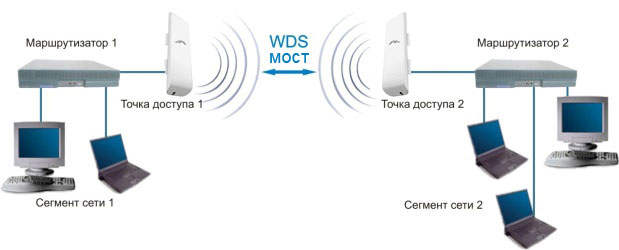
Le të shohim se si të konfigurojmë pajisjet Ubiquiti për të përdorur teknologjinë WDS.
Zgjatni rrjetin tuaj Wi-Fi me pikat e hyrjes Ubiquiti
Duke përdorur teknologjinë WDS, ju mund të përforconi një sinjal Wi-Fi në pikën e dëshiruar, të rrisni gamën e mbulimit Wi-Fi, të zgjeroni mbulimin Wi-Fi të rrjetit dhe të anashkaloni pengesat.

Në shembullin tonë, ne do të zgjerojmë rrjetin Wi-Fi duke përdorur pikat e hyrjes NanoStation M2 dhe NanoStation M2 Loco.
Nëse përdorni pajisje të serive Ubiquiti, dhe pajtimtarët tuaj janë pajisje nga një prodhues tjetër, sigurohuni që të fikni teknologjinë AirMax në skedën e parë.
Për të çaktivizuar teknologjinë e pronarit Ubiquiti AirMax bëni si vijon:
- shkoni në skedën e parë me logon Ubiquiti;
- në fushë airmax: zgjidh mundësoj;
- shtypni butonin ndryshim për të ndryshuar cilësimet;
- shtypni butonin aplikoni në krye të faqes për të aplikuar cilësimet.

Konfiguroni pikën e parë të hyrjes WDS
Hapni skedën WIRELESS

- në listë Mënyra pa tel: zgjidhni modalitetin Acces wds (Pika e hyrjes WDS). Në firmware AirOS 5.5 ju duhet të zgjidhni mënyrën AP-recidivist;
- në fushë Bashkëmoshatarët WDS: përshkruani adresën MAC të pikës së dytë të hyrjes WDS. Për të zbuluar adresën MAC të pikës së dytë të hyrjes, duhet të shkoni te cilësimet e saj në skedë KRYESORE dhe në fushë WLAN MAC shikoni adresën MAC.
- në fushë SSID
- në listë Kodi i vendit: zgjidhni vendin tuaj Ukrainë (ose një tjetër);
- në listë Gjerësia e Kanalit: zgjidhni gjerësinë e kanalit 20 MHz, sepse jo të gjithë klientët Përshtatës Wi-Fi mbështesin gjerësinë e kanalit 40MHz;
- në listë Frekuenca, Mhz: zgjedhim se në çfarë frekuence do të funksionojë pika e hyrjes. Në këtë fushë, e njëjta vlerë e frekuencës duhet të zgjidhet në pikën e parë dhe të dytë të hyrjes;
- në listë Sigurimit: zgjidhni llojin e kriptimit WEP
- në fushë PAelësi WPA specifikoni një fjalëkalim me 10 karaktere për të hyrë në pikën Wi-Fi;
- ndryshim;
- aplikoni;
Shko te skeda RRJETI

- në listë Mënyra e rrjetit: zgjidhni modalitetin urë (Urë);
- në fushë Ip ura i pandryshueshëm DHCP DHCP;
- shtypni butonin ndryshim për të ndryshuar cilësimet;
- për të aplikuar cilësimet në krye të faqes, klikoni aplikoni.
Konfiguroni një Pikë të dytë të hyrjes në WDS
Hapni skedën WIRELESS dhe konfiguroni parametrat e pikës së parë të hyrjes në UDS Ubiquiti:

- që nga pika e dytë ne kemi instaluar firmware AirOS 5.5, në listë Mënyra pa tel: zgjidhni modalitetin AP-recidivist (pika e hyrjes - përsëritës). Në firmware AirOS 5.3 ju duhet të zgjidhni mënyrën Acces wds;
- në fushë Bashkëmoshatarët WDS: regjistroni adresën MAC të pikës së parë të hyrjes WDS. Për të zbuluar adresën MAC të pikës së parë të hyrjes, duhet të shkoni te cilësimet e saj në skedë KRYESORE dhe në fushë WLAN MAC shikoni adresën MAC.
- në fushë SSID: shkruajeni emrin e pikës së parë të hyrjes Wi-Fi;
- në listë Kodi i vendit: zgjidhni vendin tuaj Ukrainë (ose një tjetër);
- në listë Gjerësia e Kanalit: zgjidhni gjerësinë e kanalit 20 MHz, pasi jo të gjithë adaptorët Wi-Fi të klientit mbështesin gjerësinë e kanalit 40MHz;
- në listë Frekuenca, Mhz: zgjedhim se në çfarë frekuence funksionon pika e parë e hyrjes. Në këtë fushë, e njëjta vlerë e frekuencës duhet të zgjidhet në pikën e parë dhe të dytë të hyrjes;
- në listë Sigurimit: zgjidhni llojin e kriptimit WEP, sepse në modalitetin përsëritës WDS, llojet e tjera të kriptimit nuk mbështeten;
- në fushë PAelësi WPA specifikoni një fjalëkalim me 10 karaktere për të hyrë në pikën Wi-Fi. Fjalëkalimi duhet të jetë i njëjtë në pikat e parë dhe të dytë të hyrjes;
- për të ndryshuar cilësimet, shtypni butonin ndryshim;
- për të aplikuar cilësimet në krye të faqes, klikoni aplikoni.
Kontrolloni që pikat e hyrjes WDS janë të lidhura me njëra-tjetrën dhe po punojnë në modalitetin përsëritës (përsëritës).
Shkoni te skedari në secilën nga pikat KRYESORE dhe zgjedh stacione. Adresa MAC e pikës hyrëse të lidhur Wi-Fi Ubiquiti duhet të shfaqet në listë.


Konfiguroni cilësimet e rrjetit të pikës së dytë të hyrjes në UDS Ubiquiti. Shko te skeda RRJETI dhe konfiguroni:

- në listë Mënyra e rrjetit: zgjidhni modalitetin urë (Urë);
- në fushë Ip urane zgjedhim sesi pika e hyrjes do të marrë cilësimet e rrjetit. i pandryshueshëm - cilësimet futen me dorë DHCP - Pika e hyrjes merr cilësimet e rrjetit automatikisht nga serveri DHCP. Rrjeti ynë ka një server DHCP, kështu që ne zgjodhëm DHCP;
- shtypni butonin ndryshim për të ndryshuar cilësimet;
- për të aplikuar cilësimet në krye të faqes, klikoni aplikoni.
Pas aplikimit të cilësimeve, serveri DHCP do t'i caktojë pikës së hyrjes WDS Ubiquiti një adresë të re IP. Prandaj, nuk mund të futni cilësimet e pikës së hyrjes nga adresa e vjetër IP. Shërbimi do t'ju ndihmojë të gjeni adresën e re IP të Ubiquiti.
Lidhja e Adapterëve të Klientit Wi-Fi në Pikat e Accessit WDS
Lidhja e një laptopi në një pikë hyrjeje WDS nuk ndryshon nga një lidhje e rregullt në një pikë hyrje të Wi-Fi. Ne klikojmë në ikonën e menaxhimit të rrjetit pa tel në këndin e poshtëm të djathtë të ekranit, zgjedhim pikën tonë Wi-Fi dhe klikojmë butonin "Lidhu".

Në dritaren tjetër, shkruani fjalëkalimin për të hyrë në rrjetin Wi-Fi.

Pas kësaj, duhet të lidheni me rrjetin Wi-Fi.
Tani mund të shkoni te cilësimet e pikave të hyrjes në skedë MAIN, për të zgjedhur stacione dhe shikoni një listë të klientëve të lidhur.
Nëse pajisja Wi-Fi e klientit bie në zonën e mbulimit të të dy pikave të hyrjes WDS Ubiquiti, atëherë ajo do të lidhet me pikën e hyrjes që do të ketë nivelin më të mirë të sinjalit Wi-Fi.


Krijoni urën UBSquiti WDS
Kombinoni dy segmente të rrjetit me tel në një rrjet të vetëm lokal duke përdorur pikat e hyrjes NanoStation M5 dhe NanoStation M5 Loco. NanoStation M5 do të funksionojë si një pikë hyrje në WDS, dhe NanoStation M5 Loco si një klient WDS.
Konfiguroni Pika e Hyrjes WDS
Hapni skedën WIRELESS dhe konfiguroni cilësimet WDS të pikës së hyrjes:

- në listë Mënyra pa tel: zgjidhni modalitetin Acces wds (Pika e hyrjes WDS);
- në fushë SSID: përshkruani emrin e pikës së hyrjes Wi-Fi;
- në listë Kodi i vendit: zgjidhni vendin tuaj Ukrainë (ose një vend tjetër);
- në listë Frekuenca, Mhz: ne zgjedhim se në çfarë frekuence do të funksionojë pika e hyrjes (ju mund të largoheni Auto);
- në listë Sigurimit: zgjidhni llojin e kriptimit. Për një siguri më të madhe, është më mirë të përdorni encryption. WPA2-AES;
- në fushë Helësi i Paracaktuar i WPA
- shtypni butonin ndryshim për të ruajtur cilësimet;
- për të aplikuar cilësimet në krye të faqes, klikoni në butonin Apliko;
Shko te skeda RRJETI dhe konfiguroni cilësimet e rrjetit:

- në listë Mënyra e rrjetit: zgjidhni modalitetin urë (Urë);
- në fushë Ip urane zgjedhim sesi pika e hyrjes do të marrë cilësimet e rrjetit. i pandryshueshëm - cilësimet futen me dorë DHCP - Pika e hyrjes merr cilësimet e rrjetit automatikisht nga serveri DHCP. Rrjeti ynë ka një server DHCP, kështu që ne zgjodhëm DHCP;
- shtypni butonin ndryshim për të ruajtur cilësimet;
- për të aplikuar cilësimet në krye të faqes, klikoni aplikoni;
Pas aplikimit të cilësimeve, serveri DHCP do t'i caktojë pikës së hyrjes WDS Ubiquiti një adresë të re IP. Prandaj, nuk mund të futni cilësimet e pikës së hyrjes nga adresa e vjetër IP. Shërbimi do t'ju ndihmojë të gjeni adresën e re IP të Ubiquiti.
Konfiguro Klientin WDS
Lidhu me pikën e hyrjes WDS. Për ta bërë këtë, hapni skedën WIRELESS dhe konfiguroni cilësimet e klientit WDS:


- në listë Mënyra pa tel: zgjidhni modalitetin Wds stacioni(Klienti WDS);
- shtypni butonin Zgjidh ... për të kërkuar rrjete pa tel;
- në një dritare të re, rrjetet e gjetura Wi-Fi do të shfaqen. Ne zgjedhim rrjetin e nevojshëm dhe shtypim butonin Kyçet në AP;
- tani konfiguroni cilësimet e sigurisë. Në listë Sigurimit: zgjidhni llojin e kriptimit të përdorur në pikën Wi-Fi me të cilën po lidh;
- në fushë Helësi i Paracaktuar i WPA specifikoni fjalëkalimin për të hyrë në pikën Wi-Fi;
- shtypni butonin ndryshim për të ruajtur cilësimet;
- për të aplikuar cilësimet në krye të faqes, klikoni aplikoni;
Kontrolloni që klienti WDS është i lidhur me pikën e hyrjes WDS. Për ta bërë këtë, shkoni te skedari KRYESORE dhe shikoni cilësimet e lidhjes.

Tani konfiguroni cilësimet e rrjetit. Për ta bërë këtë, shkoni te skedari RRJETI dhe konfiguroni:

- në listë Mënyra e rrjetit: zgjidhni modalitetin urë (Urë);
- në fushë Ip urane zgjedhim sesi pika e hyrjes do të marrë cilësimet e rrjetit. i pandryshueshëm - cilësimet futen me dorë DHCP - Pika e hyrjes merr cilësimet e rrjetit automatikisht nga serveri DHCP. Rrjeti ynë ka një server DHCP, kështu që ne zgjodhëm DHCP;
- shtypni butonin ndryshim për të ruajtur cilësimet;
- për të aplikuar cilësimet në krye të faqes, klikoni aplikoni;
Pas aplikimit të cilësimeve, serveri DHCP do t'i caktojë klientit WDS Ubiquiti një adresë të re IP. Prandaj, nuk do të futni cilësimet e pikës së hyrjes për adresën e vjetër të IP. Shërbimi do t'ju ndihmojë të gjeni adresën e re IP të pikës hyrëse të Ubiquiti.
Gjetja e adresës IP Ubiquiti në një LAN
Për të gjetur adresën e re IP të pikës së hyrjes Ubiquiti që ishte caktuar nga serveri DHCP, na duhet një mjet i dobishëm Mjet për zbulimin e pajisjes.
Shkarkoni mjetin nga lidhja e mëposhtme Mjet për zbulimin e pajisjes. Për mjetin për të punuar, do t'ju duhet Java, mund të shkarkohet nga www.java.com.
Pas fillimit të programit do të gjeni adresat IP të të gjitha pajisjeve Ubiquiti.

Nëse pajisjet tuaja marrin cilësimet e rrjetit nga një server DHCP, sigurohuni të konfiguroni kartën e rrjetit të kompjuterit tuaj për të marrë cilësimet automatike.
Shqyrtime artikujsh
vlerësimi: 5 votuesit:
Andrey 03/29/2017 20:56:39
Mbasdite Më thuaj të lutem, kam lidhur një pikë hyrje të nanostrukturës prej m 5 në qytet dhe dy klientë gjithashtu të nanostrukturës së m 5. Dhe kur dy klientë punojnë me një ngarkesë (mirë, ata shkarkojnë diçka), njëri prej tyre shkëput internetin. Me pak fjalë, nga ana tjetër, çfarë kam konfiguruar gabimisht?
Përgjigju Cancel përgjigje
Dima 03/30/2017 10:10:32
Vendosni kufijtë e shpejtësisë në pikat.
Përgjigju Cancel përgjigje
Andrey 03/30/2017 11:50:59
dhe si ta bëjmë atë?
Përgjigju Cancel përgjigje
Dima 03/30/2017 16:33:39
Përgjigju Cancel përgjigje
Oleg 01/12/2017 11:35:25
bukur! gjithçka është e arritshme dhe e kuptueshme! djema një pyetje e tillë: ekziston një router wifi celular nanastacioni m2 dhe huawei. a është e mundur dhe si, nëse është e mundur, të marrësh një sinjal wifi nga një ruter për ta forcuar dhe shpërndarë atë nga një nanostacion? ju faleminderit!
Përgjigju Cancel përgjigje
Mbështetje 12.01.2017 12:45:55
Përgjigju Cancel përgjigje
Oleg 01/12/2017 18:26:54
Djema këtu në këtë dhe një çip !!! Ruteri është i lëvizshëm, domethënë, ka mikro usb dhe kjo është ajo. Isshtë i lidhur me një karikues 5 volt. Nanoire ka 24 volt fuqi dhe një prizë elektrike. Por fati nuk ka sukses të nuhasë? Unë kam ngritur Nana, ajo sheh dhe merr ruterin dhe internetin. Dhe si ta bëjmë atë shpërndarjen tani? Unë mendova se ajri nuk jep, por në cilësimet nuk kam as një buton çaktivizues!
Përgjigju Cancel përgjigje
Mbështetje teknike 01/13/2017 16:31:37
Nëse ruteri juaj celular ka një funksion WDS, provoni të konfiguroni të dy pajisjet si pikat e hyrjes WDS.
Përgjigju Cancel përgjigje
Natalya 10/31/2016 13:30:05
Me pelqente shume artikulli. Faleminderit Pyetja ime është: a është e mundur të konfiguroni një urë midis Nanostation M5 dhe Rocket M5 me një antenë rrethore, duke i përdorur ato si dy pika hyrëse. Nanostacioni është i lidhur në internet. Shtë e nevojshme të kalosh pengesën. Apo ju duhen dy Rocket ose dy Nano-Better për të qenë më të mirë? Se si është konfiguruar në mënyrë perfekte pika e hyrjes dhe klienti, por si dy pika hyrje-përsëritëse - nuk funksionon. Nanostation ka versionin 5.6, dhe Rocket ka 5.5
Përgjigju Cancel përgjigje
Dima 10/31/2016 15:10:02
Shtë e mundur, vetëm se nuk ka kuptim, sepse nanostacioni ka një antenë të drejtuar dhe normalisht do të transmetohet vetëm në një drejtim.
Pengesa mund të qarkullohet si kjo:
Nanostacioni (klienti) - Raketa (pika e hyrjes në pengesë) - Nanostacioni (klienti)
apo ashtu
Nanostacioni (pika e hyrjes) - Nanostacioni (klienti në pengesë) - kablloja e rrjetit - Nanostacioni (pika e hyrjes në një pengesë) - Nanostation (klienti)
Përgjigju Cancel përgjigje
Natalia 11/01/2016 10:03:36
Kam qasje në internet vetëm në pikën e parë. Pra, kjo nuk do të funksionojë: Nanostation (pikë e hyrjes-përsëritës) - Rocket (pikë hyrëse-përsëritës në një pengesë) - Nanostation (klient)?
Përgjigju Cancel përgjigje
Dima 11/01/2016 12:13:31
A është e lidhur Nanostation drejtpërdrejt me ofruesin ose përmes një ruteri?
Përgjigju Cancel përgjigje
Natalia 11/01/2016 12:30:10
Përmes ruterit.
Përgjigju Cancel përgjigje
Dima 11/01/2016 12:37:09
Atëherë nuk ka rëndësi se ku është Interneti. Në të gjitha pajisjet, vendosni modalitetin e rrjetit në Bridge dhe IP statik. Ata të gjithë do të jenë të vendosur në të njëjtin rrjet dhe ruteri do të shpërndajë adresa IP tek klientët. Gjithçka do të funksionojë në bazë të skemës Router - Nanostation (klient) - Rocket (pika e hyrjes në pengesë) - Skema e nanostacionit (klientit).
Ju gjithashtu mund të konfiguroni sipas skemës Nanostation (pikë e hyrjes-përsëritës) - Rocket (pika e hyrjes-përsëritës në një pengesë) - Nanostation (klienti), por në modalitetin përsëritës shpejtësia do të jetë më e vogël.
Përgjigju Cancel përgjigje
Natalya 02.11.2016 11:50:17
Shumë faleminderit për ndihmën tuaj !!!
Përgjigju Cancel përgjigje
Natalia 12/02/2016 15:35:11
Përshëndetje, një pyetje tjetër për këtë temë. Në pikën time të parë është Nano-Station Loko M5. Sipas karakteristikave të tij, ajo ka një varg deri në 2 km, dhe në fakt unë mezi marr 350 metra në pikën e dytë. Fuqia e sinjalit është vetëm 26%. Megjithatë, ekziston një palë plepa në rrugë. Më mirë ta zëvendësosh, më thuaj, të lutem.
Përgjigju Cancel përgjigje
Dima 12/02/2016 19:38:58
Më mirë të vendosni AirGrid M5 27 - shpejtoni deri në 50 Mbps ose
PowerBeam M5-400 - shpejton deri në 90 Mbps.
Përgjigju Cancel përgjigje
Natalia 12/08/2016 11:32:39
A do të jetë AirGrid miqësia me Rocket dhe cili është këndi dhe distanca e tij e mbulimit? Nuk i gjeta tek karakteristikat.
Përgjigju Cancel përgjigje
Mbështetje teknike 12/08/2016 14:40:43
AirGrid do të jetë miq me Rocket. Kendi i mbulimit dhe distanca varet nga cila AirGrid dhe cila antenë është e instaluar në Rocket.
Përgjigju Cancel përgjigje
Natalia 12/08/2016 19:36:49
AirGrid M5 dhe Rocket M5 + AirMax Omni 5G-13
Përgjigju Cancel përgjigje
Mbështetje teknike 12/09/2016 10:24:59
AirGrid M5 23 mund të vendoset me siguri deri në 4 km.
Përgjigju Cancel përgjigje






